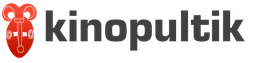Тасалбар дээрх Аэрофлотын захиалгын дугаар хаана байна вэ? Цахим онгоцны тийзийн кодыг тайлах. Цахим тасалбар - ерөнхий мэдээлэл
Та онлайн үйлчилгээг ашиглан онгоцны тийзийн захиалгыг шалгах боломжтой. Үүнийг хийхийн тулд та захиалгын дугаар, овог нэрээ зөв бичих хэрэгтэй Англи хэл. Хаанаас мэдээлэл авах вэ онгоцны тийз захиалсанҮүнийг хэрхэн зөв хийх, мөн замд гарч ирэх асуултуудыг бид доор хэлэх болно.
"Онгоцны цахим тасалбар шалгах" гэдэг нь юу гэсэн үг вэ?
Анх удаа цахим онгоцны тийз худалдаж авахдаа олон хүмүүс өөрөөсөө "Агаарын компани намайг хуурах болов уу, би билетийн захиалгыг хаанаас шалгах вэ?"
Эхлээд цахим тасалбар гэж юу болохыг ойлгоцгооё. Энэ нь таны тухай мэдээлэл, нислэг, хөөрөх, ирэх газруудыг агуулсан баримт бичиг юм.
Цахим тасалбарын системийг анх 1996 онд АНУ-д ашиглаж байжээ. Мөн 2008 оноос Олон улсын холбоо Агаарын тээвэрэнэ маягтыг заавал оруулах болсон. Тэгэхээр цахим онгоцны тийз ердийнхөөс юугаараа ялгаатай вэ?
Таны гарт дассан тасалбарын цаасан хувилбар байхгүй болно гэдгээс яриагаа эхэлье. Таны худалдан авч буй бүх мэдээлэл цахим тасалбарАгаарын тээврийн компанийн серверт нэвтэрч, тодорхой хугацаанд тэнд хадгалагдана.
Өөрөөр хэлбэл, тасалбарын төлбөрийг төлөхийн тулд та юу ч хэвлэх шаардлагагүй, баримтаа үзүүлэх шаардлагагүй; Бүртгүүлэхдээ та зүгээр л паспортоо (та тасалбар худалдаж авдаг байсан) үзүүлж, хүлээн авна суух тасалбар.
Тасалбар алдагдсанаас санаа зовох шаардлагагүй. Цахим тасалбар хэзээ ч алдагдахгүй, учир нь түүний талаарх мэдээллийг архивлаж, агаарын тээврийн компанийн серверт оруулсан болно. Компьютерийн системийн доголдол гарсан ч бүх өгөгдлийг архиваас гаргах бөгөөд таны захиалга устахгүй.
Таны сэтгэл санааг тайвшруулахын тулд та онлайн сервер ашиглан нислэгийн захиалгыг байнга шалгаж болно. Агаарын тээврийн компанийн вэбсайт руу орж, шаардлагатай бүх өгөгдлийг (ихэвчлэн захиалгын дугаар, овог нэр) оруулна уу, систем таны худалдаж авсан цахим тасалбарын талаарх мэдээллийг харуулах болно.
Цахим тасалбар дээрх захиалгын код
Цахим тасалбарыг шалгахад бидэнд ямар захиалгын код хэрэгтэй вэ?
Захиалгын код нь 6 тэмдэгтээс бүрдэх үсэг, тоон код юм. Тасалбар эсвэл маршрутын баримт дээр заасан.
Дүрмээр бол, англи хэл дээр захиалгын кодыг агуулсан мөрийг "BOOKING REFERENCE" эсвэл "BOOKING REF" гэж нэрлэдэг. Орос хэлээр энэ мөрийг "REREVATION DATA" эсвэл "REZERVATION DATA" гэж нэрлэж болно.
Нислэгийн захиалгыг хэрхэн шалгах вэ?
Цахим тасалбарыг шалгана уухэд хэдэн аргаар хийж болно:
Та эрхээ мэдэхгүй байна уу?
- Та тасалбараа захиалсан агаарын тээврийн компанийн шууд утас руу залгана уу. Оператор танаас захиалгын код болон холбоо барих мэдээллийг асууж, дараа нь ийм захиалга байгаа эсэхийг тодорхойлж, таны нислэгийн бүх координатыг өгнө үү. Энэ сонголт нь бас тохиромжтой, учир нь та нэг захиалгын кодыг ашиглан бүх мэдээллийг олж авах боломжтой (хэрэв та тасалбарыг хэнд олгосон болохыг мэдэхгүй бол).
- Тасалбараа онлайнаар шалгана уу: тийз худалдаж авсан агаарын тээврийн компанийн вэбсайтаас эсвэл онгоцны тийз захиалах системийг ашиглан.
Өнөөдөр 4 том цахим тасалбар захиалгын систем байдаг:
- Amadeus (www.checkmytrip.com вэбсайт);
- Галилео (www.viewtrip.com);
- Сабер (www.virtuallythere.com);
- Сирена - Аялал (www.myairlines.ru).
Дүрмээр бол, хэрэв та шууд агаарын тээврийн компаниар бус аялал жуулчлалын агентлагаар дамжуулан аялал захиалах гэж байгаа бол аялал жуулчлалын агентлаг эдгээр сайтуудын алийг нь ашиглан тасалбарынхаа захиалгыг үзэх боломжтойг хэлэх ёстой.
Эдгээр системийг ашиглах зарчим нь маш энгийн: сайтын холбоосыг дагана уу, таны өмнө хүснэгттэй цонх нээгдэх бөгөөд та захиалгын код, овог нэрээ оруулах хэрэгтэй (хэрэв та гадаад паспорттой бол). гадаадад нисэх, эсвэл хэрэв та ОХУ-д нисч байгаа бол Оросын паспорт дээрх шиг).
Хэрэв гэнэт таны гарт захиалгын код байхгүй, зөвхөн цахим тасалбарын дугаар болон зорчигчийн овог үлдсэн бол та OneTwoTrip үйлчилгээг (https://secure.onetwotrip.com/ticket/) ашиглаж болно.
Цахим онгоцны тийзийг хамааралтай эсэхийг хэрхэн шалгах вэ?
Нисэхээс хэдхэн хоногийн өмнө эсвэл нисэх өдөр агаарын тээврийн компани нислэгээ цуцлах тохиолдол байдаг. Энэ нь янз бүрийн шалтгааны улмаас тохиолдож болно: цаг агаарын таагүй байдал, ажилчдын ажил хаялт, бэлэн онгоц байхгүй гэх мэт.
Хэрэв та зуучлагч (аялал жуулчлалын агентлаг) дамжуулан тасалбар захиалсан бол тэр энэ тухай танд мэдэгдэх ёстой. Гэхдээ зуучлагч шударга бус болж хувирсан тохиолдолд яах вэ?
Та мөн онгоцны тийзний захиалгын баталгааг үзсэн вэбсайт руу орж, нислэгийн статусыг шалгана уу. Хэрэв та "Баталгаажсан" гэж харвал ямар ч асуудал байхгүй. Гэхдээ энэ баганад "Баталгаажаагүй" гэж бичсэн бол агаарын тээврийн компани руу залгаж, дэлгэрэнгүй мэдээллийг тодруулна уу.
Мэдээжийн хэрэг, хэн ч таныг тасалбаргүй орхихгүй. Практикаас харахад өөр агаарын тээврийн компани нислэг үйлдэж болох бөгөөд энэ талаар танд шууд утсаар холбогдож мэдэгдэх болно.
Мэдэх нь зүйтэй нюансууд!
Хэрэв та цахим тасалбар захиалахдаа дараах алдаануудын аль нэгийг хийсэн бол бүү ай, зааврыг анхааралтай дагаж мөрдөөрэй.
- Та зорчигчийн овог нэрийг буруу оруулсан байна. Хэрэв таны паспорт, тасалбарын мэдээлэл таарахгүй бол таныг онгоцонд оруулахгүй байх магадлалтай тул энэ нь ноцтой алдаа юм. Үүнийг засахын тулд тийз захиалсан агаарын тээврийн компани эсвэл агентлаг руу утасдаж, юу хийхээ олж мэдээрэй.
- Хэрэв таны паспортын мэдээлэл эсвэл имэйл хаягийн зөв бичгийн алдаа байвал агентлаг эсвэл агаарын тээврийн компани руу залгаж, өөрчлөлт оруулахыг хүс.
- Хэрэв та буруу маршрут эсвэл нислэг сонгосон бол. Бизнес ангиллын тасалбарыг ихэвчлэн сольж болно. Гэхдээ хэрэв та эдийн засгийн ангитай бол асуудлыг компанийн үзэмжээр шийдэх болно. Та нэмэлт төлбөр төлөх шаардлагатай болж магадгүй юм.
Бүх өөрчлөлтийг хийсний дараа шинэ цахим тасалбарыг имэйлээр илгээхийг хүсч, оруулсан бүх мэдээллийг дахин сайтар шалгана уу!
Цахим тасалбар дахь PNR, энэ нь юу болох, шаардлагатай код хаана байрладаг талаар ярилцъя. Энэхүү бичээс нь удахгүй болох нислэгийн талаар шаардлагатай бүх мэдээллийг шалгаж, интернетээр аяллын бичиг баримт худалдаж авахдаа хууртаагүй эсэхийг шалгах боломжийг олгодог.
Гэхдээ туршлагагүй зорчигчид эдгээр тэмдгүүдийг хаанаас хайх, яагаад хэрэгтэй вэ, тэдний тусламжтайгаар юу сурч болохыг тэр бүр мэддэггүй. Тиймээс илгээсэн зурваст юу багтсан талаар илүү дэлгэрэнгүй ярих нь зүйтэй юм имэйл хаягмаршрутын баримт.
Хэрэв өмнө нь автобус, галт тэрэг, онгоцоор зорчих аливаа бичиг баримтыг зөвхөн хотын албан ёсны билетийн кассууд эсвэл вокзал дээрээс худалдаж авах боломжтой байсан бол өнөөдөр аяллыг илүү хүртээмжтэй, зохион байгуулахад хялбар болсон. Гэртээ эсвэл ажлын завсарлагааны үеэр та хамгийн тохиромжтой маршрутын сонголтыг олох, тээвэрлэгчээ сонгох, суудал сонгох, огноо болон бусад мэдээллийг шалгах боломжтой.

Онлайнаар онгоцны тийз худалдаж авах нь олон давуу талтай.
- нисэх онгоцны буудал руу явах шаардлагагүй;
- та тийшээ болон буцаж явахад хагас өдөр зарцуулах эсвэл дараалалд зогсох шаардлагагүй;
- та хүссэн бүх нислэгийн нөхцлийг хялбархан сонгох боломжтой;
- зөвхөн тээвэрлэгч, очих газраа шийдэх төдийгүй хамгийн хямд тийзийг олох боломжтой;
- Ийм аяллын бичиг баримтыг хэн ч хулгайлахгүй бөгөөд үүнийг алдах нь бүр хэцүү байдаг;
- Онгоцны буудал руу явахдаа бүхэл бүтэн хавтас бичиг баримт авч явах шаардлагагүй, онгоцонд суухдаа паспортоо үзүүлэхэд л хангалттай.
Орчин үеийн жуулчид тасалбар худалдаж авах, тэр ч байтугай нислэгт бүртгүүлэх энэ аргыг улам ихээр хэрэглэж байгаа нь гайхах зүйл биш юм. Гэхдээ эхлэгчдэд худалдан авч буй баримт бичиг нь болзошгүй аюул, найдваргүй байдлаас айж магадгүй юм. Тиймээс таны сонгосон эх сурвалж хууль ёсны бөгөөд тодорхой агаарын тээврийн компаниудтай хамтран ажиллаж байгаа эсэхийг шалгах хэрэгтэй.
Тасалбарын төлбөрийг баталгаажуулсны дараа таны имэйл эсвэл утсанд аяллын баримт гэж нэрлэгддэг. Энэ нь сонгосон нислэгийн талаарх шаардлагатай бүх мэдээлэл, мөн зорчигчийн мэдээллийг агуулсан бөгөөд энэ нь хэнд харьяалагддаг болохыг баталгаажуулахад ашиглаж болно. Энэ бол өмнө нь тасалбарын касс дээр цаасан хэлбэрээр хүлээн авсан аяллын баримт бичгийн цахим хувилбар юм. Мөн ямар ч төхөөрөмж дээр хэвлэх боломжтой.
PNR гэж юу вэ?
Үндсэндээ энэ нь адилхан, зүгээр л өөр тэмдэглэгээтэй. Тиймээс, ОХУ-ын нутаг дэвсгэрт аялахдаа, жишээлбэл, Аэрофлотын тусламжтайгаар та өгөгдлийг 5 тэмдэгтээр заасан тасалбар авах боломжтой. Олон улсын дүрэм журмын дагуу ийм шифр нь өөр өөр хослол бүхий 6 үсэг эсвэл тооноос бүрддэг.

Энэ код нь таныг онгоцны тийз худалдаж авсан, жинхэнэ бөгөөд зорчигч болон удахгүй болох нислэгийн талаарх шаардлагатай бүх мэдээллийг харуулдаг. Хэрэв та үүнийг баримт бичгийн захиалгыг шалгах боломжтой вэб сайтад оруулбал зөвхөн энэ кодыг өгсөн тохиолдолд сонгосон болон төлбөртэй маршрутыг баталгаажуулах боломжтой.
Тасалбарыг судалж байна
Баримт бичгийг цахим шуудангаар хүлээн авмагц та үүнийг сайтар хянаж, бүх өгөгдөл зөв эсэхийг шалгах хэрэгтэй. PNR кодоос гадна дараахь зүйлийг агуулсан байх ёстой.
- Зорчигчийн овог нэр, нэр нь ихэвчлэн англи хэл дээр байдаг тул та энд маш болгоомжтой байх хэрэгтэй бөгөөд үсэг тус бүр зөв эсэхийг шалгах хэрэгтэй бөгөөд үүний тулд олон улсын паспорттойгоо оруулаарай.
- Онлайн зуучлагчид үүнийг заагаагүй байж болох ч онгоцны тийзний дугаар.
- Нислэг хийх тээвэрлэгчийн нэр, баримт бичгийн үнэн зөв эсэх, маршрутын талаархи бүх мэдээллийг агаарын тээврийн компанийн албан ёсны вэбсайтаас шалгаж болно.
- Нислэгийн дугаар, цаг, огноо.
- Төлбөрийн мэдээлэл (зээлийн картын дугаар, зардал).
- Тасалбар эсвэл сонгосон аялалын анги.
- Нислэгийн бусад нөхцөл, хэрэв тэдгээрийг тооцоо хийх явцад заасан бол.
- Статус - төлбөртэй эсвэл төлбөргүй гэх мэт.

Airlines-inform.ru
Хэрэв та заасан өгөгдөлд өчүүхэн ч гэсэн алдаа олсон бол агаарын тээврийн компанийн ажилтнуудтай аль болох хурдан холбоо барьж, үсгийн алдааг засахыг хүсэх хэрэгтэй. Заримдаа вэбсайт дээрх хувийн дансандаа тасалбар бүртгүүлэхдээ үүнийг хийж болно ихэнх ньөөрөө тохируулна. Заримдаа энэ нь торгууль ногдуулдаг, бусад тохиолдолд үнэ төлбөргүй байдаг. Энэ бүхэн нь тээвэрлэгчийн дүрэм, зуучлагч өөрөө болон сонгосон тасалбарын ангиллаас хамаарна.
Чиг үүрэг, байршил
Өнөөдөр аялал жуулчлалын бичиг баримт олгох стандарт загвар байхгүй тул компани бүрийн маршрутын баримт өөр өөр харагдаж байна. Эхлэгчдэд шаардлагатай мэдээллийг нэн даруй олох нь үргэлж боломжгүй байдаг. Захиалгын код буюу PNR нь ихэвчлэн дээд, баруун эсвэл зүүн талд байрладаг.

Жишээлбэл, Onur Air-ийн цахим тасалбар нь энэ кодыг агаарын тээврийн компанийн нэрний дараа шууд дээд талд нь зургаан латин үсгээр бичдэг. Дараа нь та нислэгийн дугаар болон бусад мэдээллийг харах боломжтой чухал мэдээлэлзорчигчийн хувьд.
Туршлагагүй жуулчид асуултанд санаа зовж байна: яагаад энэ код хэрэгтэй вэ, хэрэгтэй юу? Тиймээс, PNR ашиглан та:
- Баримт бичгийг худалдан авахдаа хууртагдсан эсэх, тасалбарын жинхэнэ эсэхийг шалгах;
- удахгүй болох нислэгийн талаархи бүх мэдээллийг үзэх, өөрчлөлтийг хянах;
- энэ нь онгоцонд суух тасалбарыг шалгах, хүлээн авахдаа заасан;
- тасалбарыг өөр хүнээр солих эсвэл буцааж өгөх.
Видео: цахим тасалбар.
Баталгаажуулах асуудал
Заримдаа онгоцны тийз худалдаж авахын тулд шинэ эх үүсвэр ашиглахдаа хүн хууртагдсан эсэх, хүссэн нислэгийнхээ суудал захиалсан эсэх талаар хэт их санаа зовдог. Үүнийг хийхийн тулд вэбсайт руу орж, мэдээллийн үнэн зөвийг шалгахын тулд PNR кодыг ашиглана уу.

Гэхдээ систем нь захиалгын кодыг ашиглан тасалбар олохгүй байх тохиолдол гардаг.
Үүнд олон тайлбар байдаггүй:
- Дөнгөж сая худалдан авалт хийсэн бол захиалгын ажил дуусаагүй, мэдээлэл ерөнхий мэдээллийн санд ороогүй байна гэсэн үг. Бүх зүйл цаг хугацаа шаарддаг тул хэд хоногийн дараа шалгаж үзэх нь зүйтэй юм.
- Өөр нэг тохиолдолд, та шударга бус нөөц ашиглаж, мөнгө үрсэн байна. Хэрэв та баталгаагүй сайтуудаас хэтэрхий хямд санал хайж эсвэл тасалбар худалдаж авбал ийм зүйл тохиолддог нийгмийн сүлжээндтанихгүй хүмүүсээс.
Ямар нэгэн асуулт гарч ирвэл агаарын тээврийн компанийн тусламжийн үйлчилгээ рүү залгаж, бүх нарийн ширийн зүйлийг тодруулах нь дээр. Мөн луйварчдын урхинд орохгүйн тулд интернет дэх зөвхөн найдвартай, албан ёсны эх сурвалжийг ашигла.
Онгоцоор нисэхийн тулд нэг онгоцны тийз хангалтгүй. Та бүртгүүлэх шаардлагатай хэвээр байна. Ийм л байна, энэ бол дүрэм.
Хэрэв та өмнө нь Aeroflot вэбсайтаас тасалбар худалдаж авсан бол онлайнаар бүртгүүлэх боломжтой.
Олон тооны зорчигчид нисэх онгоцны буудал дээр нисэхээсээ өмнө шууд бүртгүүлдэг бөгөөд нисэх онгоцны буудалд урьдчилан ирдэг. Нисэх онгоцны буудал дээр бүртгүүлэхийн тулд зорчигч нь онгоцны тийз худалдаж авсан паспорттой байх ёстой.
Зарим агаарын тээврийн компанийн онгоцны тийз эзэмшигчид нисэх онгоцны буудалд ирэхгүйгээр урьдчилан бүртгүүлэх боломжтой, гэхдээ компьютер, интернет ашиглан урьдчилан бүртгүүлэх боломжтой. Аэрофлотын зорчигчдод ийм боломж бий - Аэрофлотын вэбсайт руу орж, онлайн бүртгэл таны үйлчилгээнд байна.
Чухал цэгүүд
Та нислэгээ бүртгүүлэх боломжтой:
- Компьютер, интернет ашиглан онлайнаар ажиллаж байгаа бол Aeroflot вэбсайтад бүртгүүлэх боломжгүй ( Хувийн бүсШаардлагагүй),
- эсвэл нисэх онгоцны буудал дээр Аэрофлотын нислэгээр зорчиж буй бусад зорчигчдын хамт эхний ээлжинд үйлчилнэ.
Хэрэв та Aeroflot вэбсайтад (aeroflot.ru) байгаа бол тэнд онлайн бүртгэл хийх нь тохиромжтой. Дашрамд хэлэхэд "онлайн бүртгэл" ба "цахим бүртгэл" гэсэн нэр томъёо нь ижил утгатай.
Аэрофлотын вэбсайт дээр та онлайнаар бүртгүүлэх, бүхээгт суудлаа сонгох, суух тасалбараа хэвлэх, хэрэв танд ачаа тээш байхгүй бол энэ тасалбарыг ашиглан гадаад нислэгийн паспорт, гаалийн хяналтад нэн даруй очих, нислэгийн өмнө орох боломжтой. гадаад, дотоодын нислэгийг хянах, суулгах.
Хэрэв та ачаа тээштэй бол, үүнээс гадна цахим бүртгэл, явах шаардлагатай хэвээр байна тогтмол бүртгэл, гэхдээ Drop-box гэж нэрлэгддэг тусгай бүртгэлийн лангуунуудад (хэрэв нисэх онгоцны буудал дээр байгаа бол). Ийм тусгай бүртгэлийн лангуу байхгүй, хэрэв зорчигч ачаа тээштэй бол бусад зорчигчидтой хамт тогтмол бүртгэлд явах шаардлагатай болно.
Aeroflot вэбсайт дээр онлайн бүртгэлийг явахаас нэг өдрийн өмнө (өөрөөр хэлбэл 24 цагийн дараа) хийж болно. Жишээлбэл, 8-р сарын 2-ны өглөөний 8.20 цагт нислэг үйлдсэн бол 8-р сарын 1-ний өглөө 8.20 цагаас эхлэн бүртгүүлэх боломжтой.
Аэрофлотын нислэгийн нисэх онгоцны буудалд тогтмол бүртгүүлэх ажлыг Аэрофлотоос тогтоосон хугацаанд хийж болно. Энэ нь нислэг эхлэхээс 2 цагийн өмнө, эсвэл 6 цаг, эсвэл бүр 24 цагийн дараа ч байж болно, хэрэв мэдээжийн хэрэг, зорчигч бүртгүүлснээс хойш 20 гаруй цагийн турш нисэх онгоцны буудалд байх сонирхолтой бол.
1 Aeroflot вэб сайт онлайн бүртгэл
Тиймээс бид Аэрофлотын вэбсайтаас тасалбар худалдаж аваад хэвлэсэн. Онлайн бүртгэлээ дуусгахын тулд онгоц нисэхээс нэг өдрийн өмнө вэбсайтын үндсэн хуудас (aeroflot.ru) руу орно уу.

Цагаан будаа. 1 Аэрофлотын албан ёсны вэбсайтын үндсэн хуудсан дээр бид онлайн бүртгэлийн холбоосыг олно
- "Онлайн үйлчилгээ" холбоос дээр дарна уу (1-р зурагт 1-р тоо),
- гарч ирэх цэснээс "Онлайн бүртгэл" гэсэн сонголтыг дарна уу (Зураг 1-ийн 2 дугаар).
2 Бид онлайн бүртгэлийн нөхцлийг зөвшөөрч байна
"Онлайн бүртгэл" цонх нээгдэнэ (Зураг 2):

Цагаан будаа. 2 Онлайн бүртгэлийн болзлыг уншаад, тэдгээртэй санал нийлж буй нүдийг чагтална уу
Онлайн бүртгэлийн хуудас нь маш урт (богиносгосон хувилбарыг Зураг 2-оос үзнэ үү). Энэ хуудсанд олон холбоосууд байдаг хэрэгтэй мэдээлэлОнлайнаар бүртгүүлэх, ачаа тээш тээвэрлэх үед түгээмэл асуултууд байдаг (байнга асуудаг асуулт).
Энэ хуудсан дээр Aeroflot-ийн ишлэл байна (Зураг 2):
"Анхаарал!
Суух хаалга руу явахын тулд цаасан тасалбар шаардлагатай. Хэрэв та гэртээ суух тасалбараа хэвлэх боломжгүй байсан бол ТҮЦ машинаас суух тасалбараа хэвлэх боломжтой. өөрийгөө бүртгүүлэхнисэх онгоцны буудалд."
Энэ Сайн зөвлөгөөАэрофлотоос, гэхдээ нэг болзолтой: хэрэв та "эх нутагтаа" байгаа бол бүх зүйл орос хэл дээр байгаа бөгөөд таны уугуул хана нь гэртээ тусалдаг.
Харин бусад нөхцөлд хэл мэдэхгүй ч нисэх хэрэгтэй бол яах вэ? Та бүртгүүлэхийн тулд (харамсалтай нь түрүүлж ирсэн), утас, таблет дээрээ үзүүлж болно, эсвэл онлайн бүртгэл байгаа гэдгийг тайлбарлаж болно, гэхдээ "хэвлэх" байхгүй. өөрөөр хэлбэл, суух тасалбарын хэвлэмэл хуудас байхгүй. Нисэх буудлын ажилтантай бүртгэлийн лангуун дээр харилцан ойлголцолд хүрсэн тохиолдолд онлайнаар бүртгүүлэх үед таны захиалсан суудал, параметрт ямар ч асуудалгүйгээр шууд хэвлэнэ.
Хуудасны төгсгөлд (Зураг 2, №1) "Онлайн бүртгэлийн нөхцөлийг уншиж, зөвшөөрч байгаагаа баталгаажуулна уу" гэсэн бичээсийн эсрэг талд байгаа нүдэн дээр дарж тэмдэг гарч ирнэ.
Шалгалтын тэмдэг гарч ирсний дараа гайхамшиг тохиолдох болно: "Үргэлжлүүлэх" товчлуур (2-р зураг дээрх 2 дугаар) нь баяр хөөртэй улбар шар болж хувирч, товших боломжтой болно. Энэ нь бид тийшээ явж байна гэсэн үг: "Үргэлжлүүлэх" товчийг дарж, онлайнаар зорчигчийн бүртгэлийн процедурыг эхлүүлнэ үү.
3 Онлайнаар бүртгүүлэхийн тулд захиалгын код болон зорчигчийн овог нэрийг оруулна уу

Цагаан будаа. 3 Захиалгын код, овог нэрээ оруулах эсвэл Зорчигчийг бүртгүүлэх журмыг эхлүүлэх
Онгоцны тийз захиалах (худалдан авах) үед захиалгын кодыг (3-р зурагт 1-р тоо) Aeroflot вэбсайт дээр гаргадаг. Та онгоцны тийз худалдаж авсны дараа тэр даруй дэвтэртээ (хямд, найдвартай, практик) бичиж болно.
Аэрофлотын код нь ЗӨВХӨН Латин (Англи) үсгүүдээс бүрддэг, жишээлбэл, FFHIWH.
Та мөн онгоцны тийзээ хэвлэж аваад баруун дээд буланд байгаа хэвлэмэл хуудаснаас захиалгын кодыг хялбархан олох боломжтой. Мөн онгоцны тийз захиалах үед захиалгын код танд ирдэг.
- гар утас руу SMS илгээх (хэрэв захиалахдаа утасны дугаарыг зөв зааж өгсөн бол),
- имэйлээр (хэрэв таны Ирсэн хайрцагт Аэрофлотоос захидал байхгүй бол спам хавтсаа шалгахаа бүү мартаарай).
3.1 Тасалбарыг зуучлагчаар худалдаж авсан бол захиалгын кодыг яаж мэдэх вэ?
Хэрэв та зуучлагчаар дамжуулан, жишээлбэл, Туту үйлчилгээгээр дамжуулан Аэрофлотын нислэгийн тийз худалдаж авсан бол энэ үйлчилгээний захиалгын дугаар таны гарт байгаа бөгөөд үүнд зөвхөн латин үсэг төдийгүй тоонууд багтсан болно.
Энэ тохиолдолд код онлайн захиалга Aeroflot вэбсайт дээр та энэ зуучлагчаас шууд олж мэдэх боломжтой. Та зуучлагчтай, жишээлбэл, утсаар холбогдож, захиалгын дугаараа ашиглан Aeroflot вэбсайтаас онлайн бүртгүүлэх захиалгын кодыг олж мэдэх боломжтой.
Хэрэв захиалгын код байгаа бол онлайн бүртгэл Aeroflot вэбсайт дээр та ямар ч асуудалгүйгээр явж болно.
"Онлайн бүртгэл" гэсэн вэбсайтын хуудсанд оруулна уу (Зураг 3):
- Захиалгын код (Зураг 3 дахь 1-р тоо),
- бүртгэгдсэн нислэгийн тийз худалдаж авсан (захиалсан) зорчигчийн овог (латин үсгээр) - Зураг дээрх 2-р дугаар. 3.
Захиалгын кодтой адил цахим тасалбар захиалсны (худалдан авсны) дараа зорчигчийн овог нэрийг дэвтэрт бичих нь зүйтэй. Худалдан авагч нь Generation Blue Sea Passing овогтой байсан гэж төсөөлөөд үз дээ. Латин үсгээр бичихэд яаж харагдах вэ? Та овог нэрээ латинаар хоёр удаа хуулбарлаж чадах уу? өөр цаг, тэгээд эдгээр хоёр үсэг нь бие биенээсээ ялгаатай биш байхын тулд? Ийм учраас овог нэрээ захиалгын кодтой хамт дэвтэрт латинаар бичсэн нь дээр.
Саарал "Хайлт" товчлуур (3-р зурагт 3-р тоо) 3-р зурагт 1, 2-р талбарыг бөглөсний дараа тод өнгөтэй болно. Одоо Аэрофлот мэдээллийн сандаа оруулсан мэдээлэл бүхий онгоцны тийз хайж эхэлж байна.
4 Өөртөө авч явах ёсгүй зүйл
Аэрофлот биднийг уйдахгүйн тулд мэдээллийн сангаас тасалбараа хайж байх хооронд "Аюултай бодис, тээвэрлэхийг хориглосон зүйлс" хуудас руу аваачдаг. Энэ жагсаалтад:
- Соронзонжсон бодисууд
- Хортой, хортой, хортой бодисууд
- Шатамхай хатуу бодис
- Шахсан болон шингэрүүлсэн хий
- Хорт бодис
- Тэсрэх бодис, зэвсэг
- Шатамхай шингэн
- Цацраг идэвхит бодис
- Исэлдүүлэгч бодис ба органик хэт исэл
- Идэмхий болон идэмхий бодисууд
мөн шингэний талаархи сайтаас авсан ишлэл:
100 мл-ээс их хэмжээтэй савыг зөвхөн хэсэгчлэн дүүргэсэн ч тээвэрлэхэд хүлээн зөвшөөрдөггүй. Тээвэрлэлтийн үл хамаарах зүйл бол эм, хүүхдийн хоолболон хоолны тусгай хэрэгцээ.
Бид дээрх жагсаалттай танилцаад "Үргэлжлүүлэх" товчийг дарна уу.
5 Онлайнаар бүртгүүлэх зорчигчдыг сонгох
Дараах онлайн бүртгэлийн хуудас нээгдэнэ – “Зорчигч сонгох” (Зураг 4):

Цагаан будаа. 4 Онлайнаар бүртгүүлэх зорчигчдыг сонгох
- Бид зорчигчдын нэр, овог нэрийг шалгадаг (Одоо бид шалгаж байна, оруулахгүй, учир нь Аэрофлот өөрийн мэдээллийн санд онгоцны тийз захиалах, худалдан авахдаа заасан зорчигчдын бүтэн нэрийг хадгалдаг).
- тэмдэг тавих (4-р зурагт 1 ба 2-р тоо), эсвэл "бүртгүүлэхэд бэлэн бүх зорчигчдыг сонго" гэсэн бичээсийн хажууд тэмдэг тавьж болно (энэ тохиолдолд ийм зорчигчдын тоог хаалтанд зааж өгсөн болно. 4-р зурагт үзүүлсэн шиг тэдгээрийн хоёр нь байна)" ,
- Эхний зорчигчийн "Суудал сонгох" товчийг дарна уу (4-р зурагт 3-р дугаар). Мэдээжийн хэрэг, бүх зүйлийг эсрэгээр нь хийх дуртай хүмүүс хоёр дахь зорчигчийн суудлыг эцсээс нь сонгож эхлэх боломжтой. Гэхдээ дараа нь андуурахгүйн тулд зорчигчдын суудлыг дугаарлах дарааллаар нь сонгох нь дээр. Эхлээд эхнийх нь, дараа нь хоёр дахь нь, ... гэх мэт.
6 Онгоцонд суудал сонгох
Дараа нь танд анхны зорчигчийн онгоцны бүхээгт суудлыг сонгох боломжийг олгоно.

Цагаан будаа. 5 Бүртгүүлэх анхны зорчигчийн суудал сонгох
Онгоцны суудлын танилцуулсан диаграмм дээр хоосон суудал сонгоод (5-р зурагт 1-р тоо), "Хадгалах" товчийг дарна уу (5-р зурагт 2-р тоо). Хэрэв зорчигчийн суудал сонгоход ямар нэг зүйл буруу болвол "Бүртгэлийн эхэнд буцах" товчийг дарна уу (Зураг 5-ын 3-р дугаар).
Зорчигчийн суудал сонгох боломжтой онгоцны бүдүүвч зураг 5-р зурагт үзүүлсэнээс хамаагүй том харагдаж байгааг би та бүхний анхаарлыг татахыг хүсч байна. Компьютерийн дэлгэц дээр та онгоцыг бүхэлд нь харж болно. , бүх эгнээний суудалд та онгоцны далавч хаана байгааг харж болно (хүмүүсийн хувьд , "далавчин дээр суух" дуртай эсвэл эсрэгээр нь). Зураг дээр. Зураг 5-т онгоцны зургийн зөвхөн жижиг хэсгийг харуулсан бөгөөд энэ нь зураг нь Aeroflot вэбсайт дахь онлайн бүртгэлийн тухай нийтлэлээс том биш байхын тулд орон зайг хэмнэх болно.
Үүний нэгэн адил бид хоёр дахь зорчигчийн хувьд онгоцонд суудлыг сонгодог. Үүний үр дүнд бид онгоцонд суудал сонгох баталгааг хүлээн авдаг (Зураг 6):

Цагаан будаа. 6 Бүртгүүлсэн зорчигчдын суудлын сонголтыг дуусгах
7 Үнэ цэнэтэй "Бүртгэл" товч
Онгоцны суудлууд сонгогдсон бөгөөд бид барианы шугаманд хүрч байна: "Бүртгэл" товчийг дарна уу (Зураг 7). Уг нь энэ товчлуурыг дарахын тулд дээр бичсэн бүх зүйлийг хийсэн.

Цагаан будаа. 7 Аэрофлотын вэбсайт дээрх "Бүртгэл" товчийг дарснаар онлайн бүртгэл болно
8 Aeroflot нь онлайнаар бүртгүүлэх боломжийг олгодог
"Бүртгэл" товчийг дарснаар бид "Онлайн бүртгэл" хуудас руу орж, зорчигчийн бүртгэлийн баталгааг олж авна (Зураг 8):

Цагаан будаа. 8 Зорчигчийн бүртгэлийн баталгааг хүлээн авч байна
Ингээд л зорчигчид бүртгэлтэй, одоо онгоцонд суухыг зөвшөөрнө. Зорчигчдын гарт суух тасалбар байгаа тохиолдолд тэднийг дотогш оруулах нь үнэн бөгөөд үүнийг доор хэлэлцэх болно.
Дашрамд хэлэхэд, Зураг дээр. 8 "Байршлыг өөрчлөх" 2 ба 4 товчлууруудад анхаарлаа хандуулаарай. Шаардлагатай бол та онлайнаар бүртгүүлсний дараа зорчигчдын суудлыг сольж болно. Бид үүнийг дээрх зурагт үзүүлсэнтэй ижил аргаар хийдэг. 5.
9 Онлайн бүртгэл дууссаны мөн чанар нь зорчигчид суух тасалбартай байх явдал юм
Хэрэв компьютерийн ойролцоо принтер байгаа бол 1-р зурагт 1 ба 3 гэж тэмдэглэгдсэн товчлууруудыг дарж онгоцны тасалбарыг нэн даруй хэвлэнэ. 8, эсвэл ижил зураг дээрх 6 дугаар. 8.
Хэрэв "гарт" хэвлэгч байхгүй, принтер байгаа ч гэсэн ("зөвхөн" :) эсвэл "аюулгүй байхын тулд") бид өөрсдөдөө цахим шуудангаар суух тасалбар илгээдэг. Дараа нь бид цахим шуудан руугаа орж, суух тасалбараа татаж аваад флэш диск рүү бичнэ үү, эсвэл өөр аргаар гарт ирсэн хэвлэгчээр тасалбараа хэвлэх боломжтой эсэхийг шалгаарай.
"И-мэйлээр суух тасалбар" товчийг дарснаар (8-р зураг дээрх 5-р дугаар) "Онтуулалтын тасалбарыг цахим шуудангаар илгээх" (Зураг 9) харилцах цонх гарч ирнэ.

Цагаан будаа. 9 Аэрофлот онгоцонд суух тасалбараа илгээхийн тулд цахим шуудангаа оруулна уу
Зураг дээр 1-р тэмдэглэгдсэн "Бүх зорчигчид" талбар. Бүртгэгдсэн бүх зорчигчдод суух тасалбар бүхий нэг файлыг и-мэйлээр хүлээн авахад тохиромжтой тул бид үүнийг өөрчлөхгүй орхиж байна.
"И-мэйл хаяг" талбарт 2-р тоогоор тэмдэглэгдсэн байна. 9, (алдаагүйгээр!) имэйл хаягаа оруулна уу. Та нэмэлт имэйл хаягийг энэ талбарт таслалаар тусгаарлан оруулж болно. Энэ нь Аэрофлотоос ирсэн захидал танд хүрэхэд л хангалттай. Харамсалтай нь Yandex, Mail RU, Google болон бусад цахим шуудангийн үйлчилгээнүүдийн спам шүүлтүүрүүд илүү хатуу болсон тул янз бүрийн шалтгааны улмаас имэйлүүд хүлээн авагчдад тэр бүр хүрч чаддаггүй.
Жишээлбэл, би Mail ru болон Yandex-ийн албан ёсны захидлуудыг Спам хавтсанд хэд хэдэн удаа олж хараад гайхаж байсныг би өөрийн туршлагаас мэдэж байна. Хэрэв та "санамсаргүйгээр" ирсэн чухал захидлуудыг спамаас хурдан сканнердах зуршилтай бол зүгээр, Аэрофлотын захидлыг Спам хавтсаас олж болно.
"Илгээх" товчлуур (Зураг 9-ийн 3 дугаар) таны оруулсан имэйлийг Аэрофлот "таалагдсан" дараа шууд саарал, идэвхгүй, улбар шар өнгөтэй болж, имэйл нь сайт дээр урьдчилсан автомат шалгалтанд ордог. функциональ байдлын хувьд. Жишээлбэл, Надезда @ yandex маягтанд хаяг оруулахдаа "Илгээх" товчлуур саарал өнгөтэй хэвээр байх болно, учир нь та үүнийг зөв оруулах ёстой. [имэйлээр хамгаалагдсан](нохойны өмнө болон хойно зай байхгүй, төгсгөлд нь ".ru" байх ёстой).
"Илгээх" товч (өөрөөр хэлбэл шуудангийн хайрцгийн нэрийн талаарх мэдээллийг илгээх) улбар шар болж хувирмагц түүн дээр товшоод "Бүх зорчигчдод суух тасалбар илгээгдсэн" гэсэн мессежийг хүлээн авна уу (Зураг 10):
Цагаан будаа. 10 Тарих файл бүхий файлыг заасан имэйл рүү имэйлээр илгээх баталгааг хүлээн авна уу
10 Имэйлээр хүлээн авсан суух тасалбарыг хэрхэн нээх
Одоо бид шуудангийн хайрцаг руугаа очиж, тэндээс Аэрофлотоос ирсэн захидал хайж байна. Жишээлбэл, би захидалдаа Аэрофлот ХК-аас 2 минутын зайтай илгээсэн 2 захидал олсон.
- 1-р үсэг - "Аэрофлот ХК-ийн агаарын тээврийн вэбсайт дээрх MXTYXL захиалгын төлбөр" гэсэн гарчигтай.
- 2-р захидал - "Аэрофлот" ХК-ийн агаарын тээврийн вэбсайт дээр MXTYXL захиалах тухай мэдээлэл" гэсэн гарчигтай.
Та аль хэдийн таамаглаж байсанчлан захидлын толгой хэсэгт "MXTYXL" гэсэн латин том үсгийн хослол нь санамсаргүй биш бөгөөд онгоцны тийз захиалах код юм.
Аэрофлотын захидлыг нээгээд бид захидалд хавсаргасан файлыг pdf форматаар оллоо. Юуны өмнө үүнийг компьютер дээрээ хадгал. Үүнийг хийхийн тулд хавсаргасан файл дээр хулганы БАРУУН товчийг дарж, гарч ирэх контекст цэсэнд "Хадгалах" холбоос дээр дарна уу. Дараа нь энэ файлыг компьютер дээрээ, жишээлбэл, ширээний компьютер дээрээ хадгал.
Зөвхөн pdf файлыг нээх л үлдлээ. Файл дээр дарахад л нээгдэнэ.
- Хэрэв ийм зүйл тохиолдоогүй бол таны компьютерт pdf файл унших програм байхгүй байж магадгүй, жишээлбэл Adobe Reader, дэлгэрэнгүй мэдээлэл
- Хэрэв "юу нь тодорхойгүй байна" гэж нээгдсэн бол үйлдлийн систем нь "буруу програм" файлыг нээсэн гэсэн үг юм.
Ямар ч тохиолдолд та pdf файлыг нээхийн тулд компьютер дээрээ "ердийн" програм байгаа эсэхийг мэдэх хэрэгтэй.

Цагаан будаа. 11 Бид компьютер дээрээ Аэрофлотын захидалд суух тасалбар бүхий файлыг хадгалсан, одоо нээнэ үү.
- Файл дээр хулганы БАРУУН товчийг дарна уу (11-р зурагт 1-р тоо).
- Харагдах контекст цэсэнд "Нээх" холбоос дээр хулганы зүүн товчийг дарна уу (Зураг 11-ийн 2 дугаар).
- Өөр цэс гарч ирэх бөгөөд энэ нь pdf файлыг нээх "үүрэг хүлээсэн" програмуудын жагсаалт юм. Асуудалгүйгээр (жишээ нь ердийн хэлбэрээр) энэ нь pdf файлыг нээдэг, жишээлбэл, үнэгүй Adobe Reader програм (11-р зураг дээрх 3 дугаар). Үүн дээр дарна уу (9-р зурагт 3-р тоо).
Онгоцны тасалбар бүхий файл нээгдсэн тул одоо хамгийн чухал зүйл бол тэдгээрийг хэвлэх явдал юм. Дашрамд дурдахад, хэрэв та ачаа тээш болгон оруулах шаардлагагүй бол онлайн бүртгэлээ хийж, суух тасалбараа хэвлэсний дараа онгоцны буудал дээр ирж, бүртгэлийн лангуунд зогсолтгүй шууд суух боломжтой.
Та аялалд бэлэн байна, бүх зүйл явахад бэлэн байна. Гэвч онгоцны буудал дээр захиалга хүчингүй эсвэл алдаа гарсан байна. Үүнээс зайлсхийхийн тулд та аюулгүйгээр тоглож, онгоцны тийзээ урьдчилан шалгах хэрэгтэй.
Онгоцны тийз шалгах арга замууд
Онлайнаар хийсэн нислэгийн захиалгын үнэн зөвийг шалгах хэд хэдэн арга байдаг.
- Нисэж буй агаарын тээврийн компанийн дугаар руу залгана уу.
- Интернетээр дамжуулан.
Тасалбарыг шалгахад шаардлагатай бүх мэдээллийг цахим баримтад (E-Ticket) зааж өгсөн болно. Хэрэв та тасалбараа өөрөө интернэтээр худалдаж авсан бол цахим шуудангаар илгээгдэх болно. Онгоцны тийзийг аялал жуулчлалын агентлагаар захиалсан бол ажилтан нь хэвлээд танд өгнө.
Цахим тасалбар нь дараах мэдээллийг агуулна.
Маршрутын баримт дээр тасалбарын бүрэн үнэ, түүнийг олгосон огноог мөн зааж өгнө.
Та онлайнаар бүртгүүлэх үед эсвэл тээвэрлэгчийн шууд утсаар нислэгийн дэлгэрэнгүй мэдээллийг шалгахдаа агаарын тээврийн компанийн захиалгын код хэрэгтэй болно. Захиалгын системийн захиалгын код нь тасалбарыг вэбсайтаар нь шалгахад тустай.
Цахим тасалбараа шалгаж байна
Хэрэв та интернетэд холбогдох боломжгүй бол агаарын тээврийн компани руу залгаж нислэгийн захиалгаа шалгаж болно. Оператор танаас тасалбарын дугаар, агаарын тээврийн захиалгын код, зорчигчийн овог нэрийг (шаардлагатай бол) өгөхийг хүсэх болно.
Агаарын тээврийн вэбсайтаас шалгана уу
Та тасалбараа тээвэрлэгчийн албан ёсны вэбсайтаас дугаараар шалгаж болно. Үүнийг хийхийн тулд тусгай маягтын талбаруудыг бөглөнө үү.
- тасалбарын тоо;
- тээвэрлэгч компанийн захиалгын код;
- овог нэр (аялалын баримт бичигт заасны дагуу).
Хэрэв нислэгийн суудлыг аялал жуулчлалын агентлагаар захиалсан бол тээвэрлэгчийн вэбсайтад тэдгээрийн талаар мэдээлэл байхгүй байж магадгүй юм. Нислэгийн талаарх мэдээллийг тодруулахын тулд агаарын тээврийн компанийн шууд утас руу залгах нь дээр.
Захиалгын системээр дамжуулан шалгаж байна
Нислэгт суудал захиалахын тулд дэлхийн захиалгын 4 системийг ашигладаг.
- Сабер -.
- Сирена - Аялал - myairlines.ru.
Тасалбар нь ихэвчлэн аль системээр захиалсан тухай мэдээллийг агуулдаг. Шалгахын тулд та вэбсайт руу орох хэрэгтэй эсвэл гар утасны програмсистемүүд. Шаардлагатай талбаруудыг бөглөж, системийн захиалгын код эсвэл тасалбарын дугаар, овог нэрийг (цахим баримтын адил) зааж өгнө үү. "Харах" товчийг дарна уу. Хэрэв нислэгийн суудал захиалсан бөгөөд төлбөрөө хийсэн бол "Статус" баганад "Баталгаажсан" гэж бичнэ.
Зөвхөн овог нэрээр нь захиалгын статусын талаарх мэдээллийг тээвэрлэгчийн вэбсайт эсвэл дэлхийн захиалгын системээс эсвэл агаарын тээврийн компани руу залгах замаар тодруулах боломжгүй юм. Мөн захиалгын кодыг заахгүйгээр тасалбарын дугаарыг ашиглан онгоцны тийз шалгах боломжгүй.
Дэлхийн захиалгын систем нь зөвхөн онгоцонд захиалсан суудлын төлбөр төлсөн эсэхээс гадна нислэгийн мэдээлэл, метроны газрын зураг, хуваарийг мэдэх боломжийг олгодог. нийтийн тээвэр, цаг агаар. Эндээс та газрын зураг, алдартай газруудын тайлбарыг олох боломжтой.
Захиалга хийхэд алдаа гарсан тохиолдолд яах вэ?
Үг үсгийн алдаа цахим онгоцны тийзтаны аялалд саад учруулж болзошгүй. Цахим тасалбарыг хүлээн авсны дараа овог нэр (паспорттой тохирч байх ёстой), төрсөн он сар өдөр, баримт бичгийн дугаарыг зөв бичсэн эсэхийг сайтар шалгана уу.
Хэрэв та овог, нэрнийхээ зөв бичгийн алдааг олж мэдвэл дараахь зүйлийг хийх ёстой.
- Онгоцны суудал захиалсан компанитай холбоо барьж, алдааг мэдээлнэ үү.
- Хэрэв захиалгыг тээвэрлэгчийн вэбсайт эсвэл дэлхийн захиалгын системүүдийн аль нэгэнд хийсэн бол агаарын тээврийн шууд утасны дугаар руу залгах шаардлагатай.
Дараахь хувилбарууд боломжтой.
- Алдаа дутагдлыг торгуульгүйгээр засна.
- Агаарын тээврийн компани танд үсгийн алдаатай тасалбар ашиглахыг зөвшөөрнө.
- Торгууль ногдуулж, алдаатай тасалбарыг хүчингүй болгож, зорчигч шинийг захиалах боломжтой болно.
Согогтой тасалбарын мөнгийг торгуулийг хасч буцаан олгоно. Хугацаа нь тухайн тээвэрлэгч болон худалдан авалтад ашигласан банкны картаас хамаарна.
Цахим тасалбарын маягтыг бөглөхдөө таны овог нэр солигдсон бол та үүнийг өөрчлөх шаардлагагүй. Бүртгэлд хамрагдсан нисэх онгоцны буудлын ажилтанд энэ талаар анхааруулахад л хангалттай.
Төрсөн он сар өдөр эсвэл паспортын дугаарын алдааг торгуульгүйгээр засна. Та агаарын тээврийн компанийн шууд утас руу залгаж, алдааг засахыг оператороос хүсэх ёстой.
Захиалга байхгүй
Хэрэв таны онгоцны тийзний захиалгыг шалгахад амжилтгүй болвол та дараах зүйлсийг хийх ёстой:
- Тасалбар захиалсан аялал жуулчлалын агентлагтай холбогдож дэлгэрэнгүй мэдээллийг авна уу.
- Та тасалбараа захиалсан үйлчилгээний хэрэглэгчийн тусламжийн хэсэгтэй холбогдож тодруулга авна уу. Алдаа гарсан байж магадгүй бөгөөд төлбөр нь дуусаагүй байна.
- Агаарын тээвэрлэгчтэй холбоо барьж, тэднээс дэлгэрэнгүй мэдээлэл аваарай.
- Цахим тасалбараа хэвлээд биедээ авч явсан нь дээр. Энэ нь олон улсын нислэг хийх үед онцгой ач холбогдолтой юм.
- Та нислэгийн төлөв, цуцлагдсан, саатсан тухай мэдээллийг тээвэрлэгчийн вэбсайтаас авах боломжтой.
- Таны Цахим тасалбарын дэлгэрэнгүй мэдээлэл бүхий и-мэйл ирэхэд нэг цаг хүртэл хугацаа шаардагдах тул шууд хүлээж авахгүй бол сандрах хэрэггүй. Хэрэв цахим шуудангийн илгээмж удаан хугацаагаар хойшлогдвол та суудал захиалсан үйлчилгээний оператортой холбоо барих эсвэл агаарын тээврийн компанийн шууд утсанд залгах хэрэгтэй.
Онгоцоор нисэхийн тулд зохих тасалбартай байх нь хангалтгүй - та нэмэлт бүртгүүлэх ёстой. Ийм дүрэм журам өнөөдөр бий болсон.
Эрхэм уншигчид! Нийтлэлд хууль эрх зүйн асуудлыг шийдвэрлэх ердийн аргуудын талаар ярьдаг боловч тохиолдол бүр хувь хүн байдаг. Хэрэв та яаж мэдэхийг хүсч байвал яг таны асуудлыг шийд- зөвлөхтэй холбоо барина уу:
7 хоногийн 7 өдөр, 24/7 ӨРГӨДӨЛ, ДУУДЛАГА ХҮЛЭЭН АВНА..
Энэ нь хурдан бөгөөд ҮНЭГҮЙ!
Иргэд Aeroflot портал дээр урьдчилан билет худалдаж авсан тохиолдолд л онлайн бүртгэлийг зөвшөөрдөг.
Олон зорчигч нисэхийн өмнө шууд нисэх онгоцны буудал дээр бүртгүүлэхийг илүүд үздэг тул эрт ирдэг.
Эдгээр зорилгын үүднээс тэднийг таних паспорттой байх шаардлагатай. Гэхдээ энэ нь тодорхой таагүй байдлыг дагуулдаг.
Энэ шалтгааны улмаас онлайн бүртгэлийн журмыг илүү нарийвчлан авч үзэх шаардлагатай болж байна.
Алхам алхмаар зааварчилгаа
Цахим тасалбар ашиглан Аэрофлотын онлайн бүртгэл нь үйл ажиллагааны тодорхой механизмыг дагаж мөрдөхийг шаарддаг, тухайлбал:
| Aeroflot-ийн албан ёсны вэбсайт дээр та хэсгийг нээх хэрэгтэй | "Онлайн үйлчилгээ" |
| Дараа нь та хоёр дахь хуудас руу очих хэрэгтэй | Өмнө нь "Онлайн бүртгэл" функцийг сонгосон |
| Үүний дараа та бүртгэлийн журмын нөхцөлтэй танилцах хэрэгтэй | Ачаа тээшний дүрэм болон хуудасны доод талд тохирох нүдийг шалгана уу |
| Дараа нь та нислэгээ сонгох хэрэгтэй | Үүнийг хийхийн тулд захиалгын код, тасалбарын дугаар, дугаарыг зааж өгөх шаардлагатай болно урамшууллын хөтөлбөрболон латин үсгээр боломжит зорчигчийн овог |
| Үүний дараа бусад зорчигчдын хувийн мэдээллийг зааж өгсөн болно. | Бүртгэлийг хэд хэдэн иргэн нэгэн зэрэг эхлүүлсэн бол |
| Онгоцны бүхээгийн өгөгдсөн диаграмм дээрх байршлыг доор харуулав | Энэ газрыг дахин өөрчлөх боломжийг анхаарч үзэх хэрэгтэй. Үүний зэрэгцээ, Аэрофлот хангах баталгаа өгч чадахгүй захиалгат суудал, гэхдээ тэр үед боломжтой бүх хүчин чармайлт гаргадаг |
| Дараа нь та суух тасалбараа авах хэрэгтэй болно. | Дараа нь хэвлэ |
Та буух тасалбараа онгоцны буудал дээр шууд хэвлэх боломжтой бөгөөд эхлээд бүртгэлийн лангуу эсвэл өөрөө шалгах цэг дээр эрх бүхий хүнтэй холбогдож болно.
Нисэх онгоцны буудалд ирсэн даруйдаа ачаа тээшийг "Буулгах" лангуунд бүртгүүлэх ёстой.
Хэрэв ийм тоолуур байхгүй бол зорчигч, ачаа тээшийг шалгах эрх бүхий ажилтантай холбоо барина уу.
Ачаа тээш нь тогтоосон нормоос хэтэрсэн тохиолдолд жингээс хэтэрсэн жинг төлөх шаардлагатай болно. Анхаарна уу: Бүртгэл онгоцонд суухаас нэг өдрийн өмнө эхэлнэ.
Шереметьево руу
Шереметьево нисэх онгоцны буудлын бүртгэлийн үйл явц нь стандарт бөгөөд дээр дурдсанаас ялгаатай биш юм.
Үүний зэрэгцээ нисэх онгоцны буудал дээр купон хэвлэхэд ашигладаг тусгай Mobile Chek-in терминалуудыг суурилуулсан гэдгийг анхаарах хэрэгтэй.
Утсан дээрх зургаас 2 хэмжээст зураасан код уншиж байх хугацаанд автоматаар хэвлэнэ. Бүртгэлийг явахаас 24 цагийн өмнө хийх боломжтой.
Домодедово
Домодедово нисэх онгоцны буудалд бүртгүүлэх журам ижил төстэй байна.
- Та Aeroflot вэбсайт руу орох хэрэгтэй.
- Бүртгүүлэхийн тулд зааврыг дагана уу.
Энэ үйл явц дууссаны дараа та нисэхээс 40 минутын өмнө шууд нисэх онгоцны буудалд очих боломжтой болно. Бүртгэлийг явахаас нэг өдрийн өмнө хийх боломжтой.
Пулково
Нисэх онгоцны буудал нь зохих купоныг хэвлэх эрхийг олгодог тусгай терминалуудтай.
Бүртгэлийн журмын талаар ярихад ямар ч онцлог шинж чанар байхгүй.
Внуково
Онлайнаар бүртгүүлэхийн тулд албан ёсны вэбсайт руу орж дээрх алхмуудыг хийхэд хангалттай. Уг процедурыг дуусгасны дараа хэрэглэгчээс суух тасалбар авахыг хүсэх болно.
Ашиглаж болно:
- Одоогийн и-мэйл хаяг;
- одоогийн холбоо барих гар утасны дугаар.
Онлайнаар бүртгүүлсэн тохиолдолд суудлаа өөрөө сонгох боломжтой.
Хэрэв зорчигчид суух тасалбараа цахим шуудангаар хүлээн авсан бол түүнийг хэвлэх хэрэгтэй.
Хэрэв та хэвлэж чадахгүй бол зүгээр. Нисэх онгоцны буудлын бүртгэлийн лангуун дээр очиж бүртгэл явагдсаныг эрх бүхий хүнд мэдэгдэхэд л хангалттай.
Зорчигчийн хувийн мэдээлэл агаарын тээврийн компанийн мэдээллийн санд байх бөгөөд тасалбар хэвлэхэд хэдхэн секунд л болно.
Зорчигчид хувийн гар утас, таблет дээрээ баркод хэлбэрээр бүртгүүлэх тухай мэдэгдлийг хүлээн авсан бол нисэх онгоцны буудал дээр ердийн бүртгэлийн лангуу дээр очиж, онгоцонд суух тасалбарыг хурдан хүлээн авах эсвэл өөрөө хүссэн газартаа очиж үзэх боломжтой. сканнераар тоноглогдсон бүртгэлийн терминал, бар кодыг сканнердах замаар цаасан онгоцны тасалбар хэвлэх.
Захиалгын кодыг хэрхэн авах вэ
Тасалбар захиалах хугацаанд захиалгын кодыг албан ёсны Aeroflot портал дээр гаргасан байх ёстой.
Хэрэв та хүсвэл тасалбар худалдаж авах үйл явц дууссаны дараа шууд дэвтэртээ бичиж болно.Таны мэдээлэлд зориулж Aeroflot код нь зөвхөн латин тэмдэгтүүдийг агуулдаг, тухайлбал DDTRWQ.
Үүнийг хэвлэх боломжтой, зөвхөн энэ тохиолдолд баруун дээд буланд байрлах болно.
Нэмж дурдахад, онгоцны тийз захиалах хугацаанд захиалгын кодыг боломжит зорчигчдод илгээдэг гэдгийг бүү мартаарай.
Хэрэв та Аэрофлотын нислэгийн тийзийг зуучлагчаар дамжуулан, жишээлбэл, Ту-Ту үйлчилгээг ашиглан худалдаж авбал боломжит зорчигчийн гарт ихэнх тохиолдолд энэ үйлчилгээнд дугаарлах нь чухал гэдгийг анхаарах хэрэгтэй. , энэ нь зөвхөн тэмдэг төдийгүй дижитал утгыг агуулдаг.
Энэ тохиолдолд албан ёсны Aeroflot портал дээр онлайн захиалга хийх кодыг зөвхөн зуучлагчаас авах боломжтой. Зөвхөн түүний өгсөн дэлгэрэнгүй мэдээллийг ашиглан түүнтэй холбогдох боломжтой.
Захиалгын кодыг хүлээн авсны дараа интернетээр бүртгүүлэх журам нь тийм ч хэцүү биш бөгөөд ялангуяа "Онлайн бүртгэл" порталын үндсэн хуудсан дээр дараахь зүйлийг зааж өгөх ёстой.
- захиалгын код;
- тодорхой нислэгийн тийз худалдаж авсан ирээдүйн зорчигчийн нэрийн эхний үсэг.
Захиалгын кодын нэгэн адил тэмдэглэлийн дэвтэрт боломжит зорчигчийн эхний үсгийг бичихийг зөвлөж байна.
Олон хүмүүс овог нэрээ латин үсгээр бичиж болно гэж мэдэгддэг боловч практикээс харахад энэ нь тийм биш юм.
Жишээлбэл, зорчигчийн овог Алексеев Перекатиполе юм. Энэ нь латин үсгээр ямар харагдах вэ?
Түүнийг тээвэрлэгч нь өөр өөр цаг үед, ижил аргаар хэд хэдэн удаа нэрлэх боломжгүй бөгөөд ингэснээр бие биенээсээ ялгаатай байх болно.
Давуу болон сул талууд
Онлайн бүртгэлийн гол давуу тал нь:
- тав тухтай байдал;
- мөн хувийн цагаа ихээхэн хэмнэнэ.
Интернетэд саадгүй нэвтрэх боломжтой аль ч буланд байхдаа бүртгэлээ эхлүүлэх боломжтой.
Зорчигчид онгоцонд байгаа суудлаа бие даан сонгох эрхтэй бөгөөд бүртгүүлэхийн тулд шууд дараалалд зогсох шаардлагагүй болно.
Гол сул тал нь зарим жуулчдад хүртээмжгүй байдаг гэж үздэг. Үүнд:
- амьтадтай нисэхээр төлөвлөж буй жуулчид;
- янз бүрийн шалтгаанаар бүхээгт зэвсэг, ачаа тээш тээвэрлэж буй иргэд;
- хүнд өвчтэй хүмүүс, хөгжлийн бэрхшээлтэй хүмүүс, харгалзах хүнгүй хүүхдүүд зэрэг тусгай ангиллын иргэд.